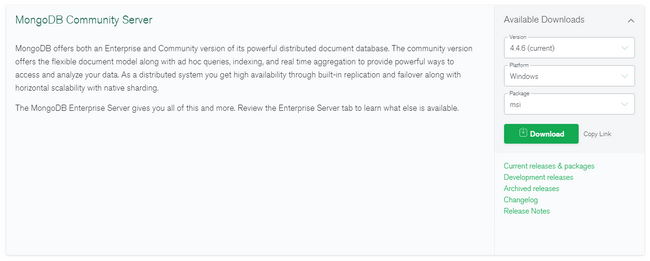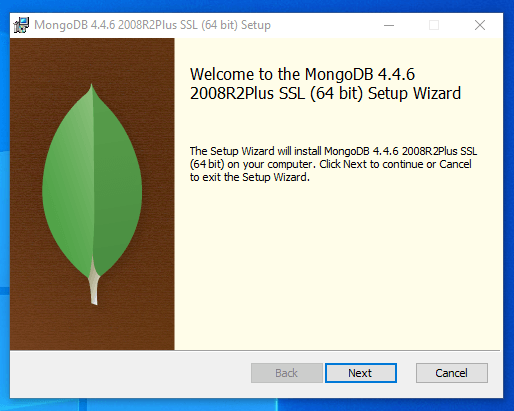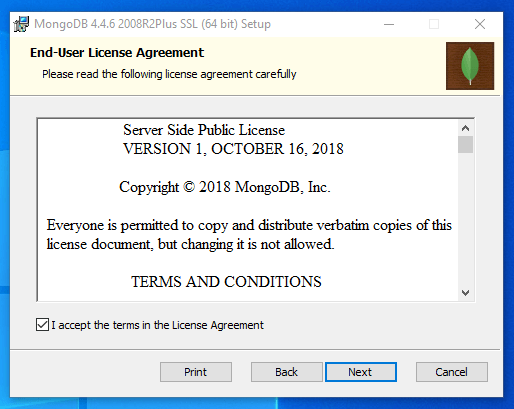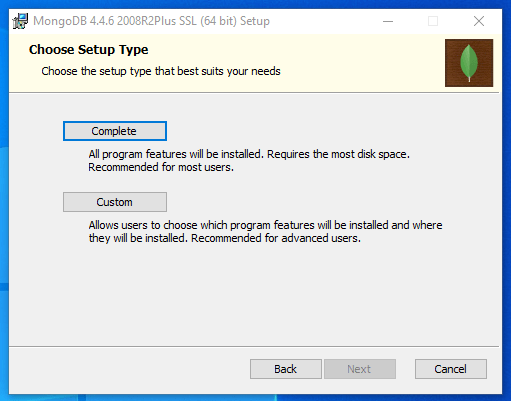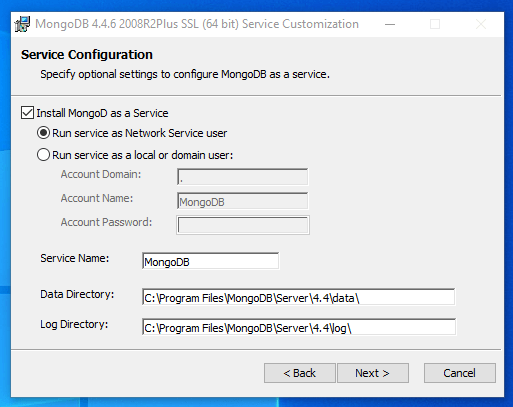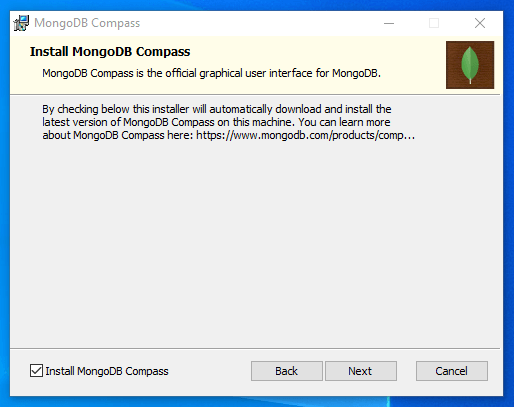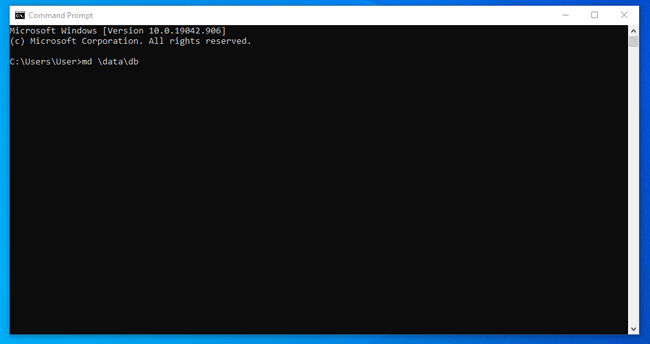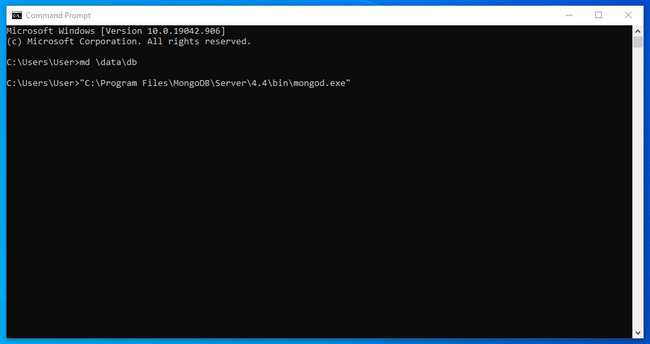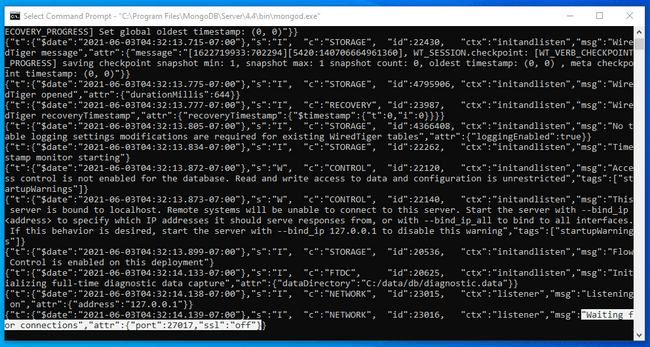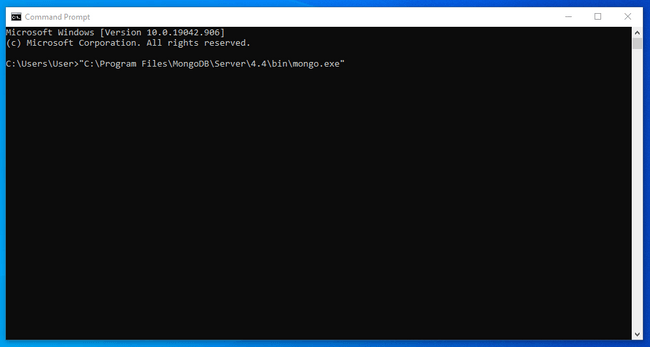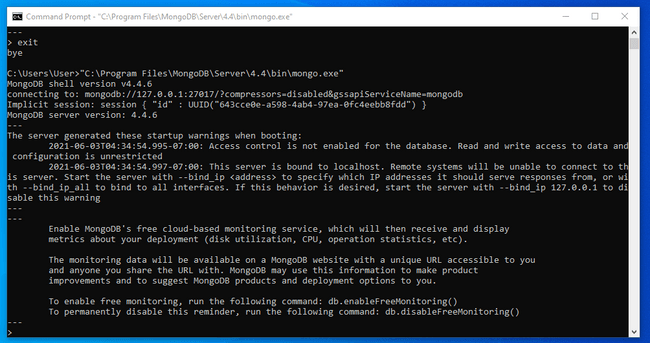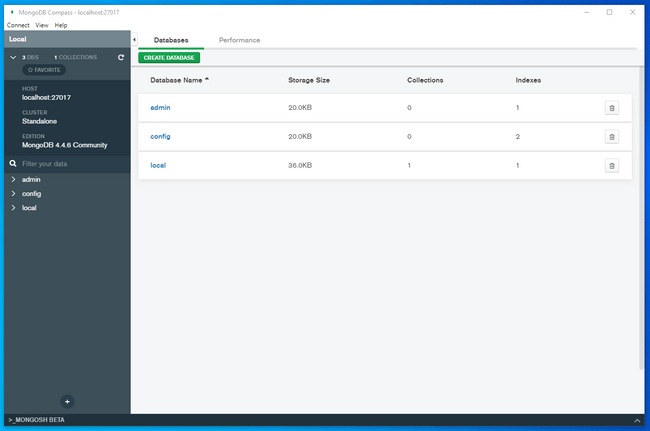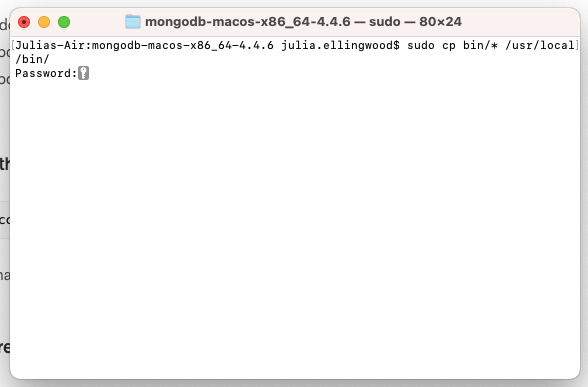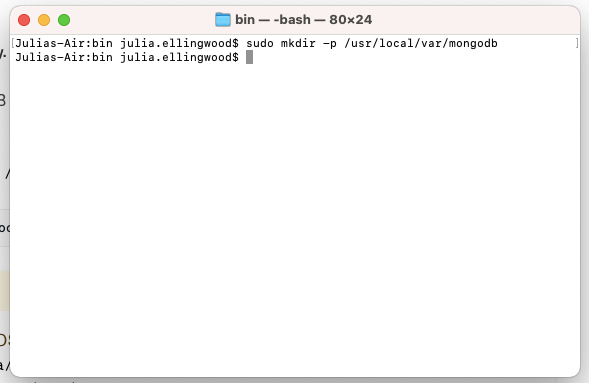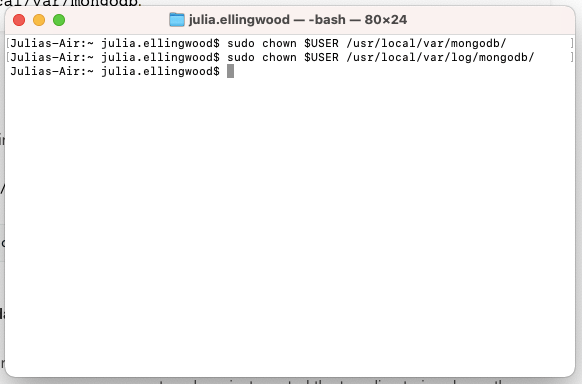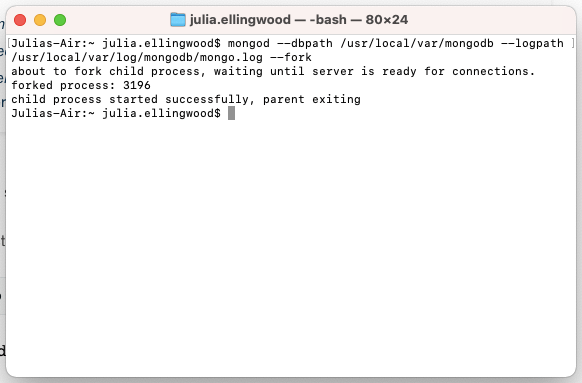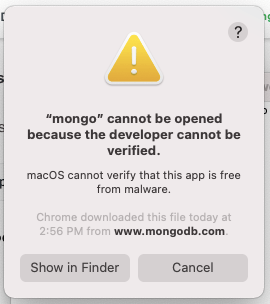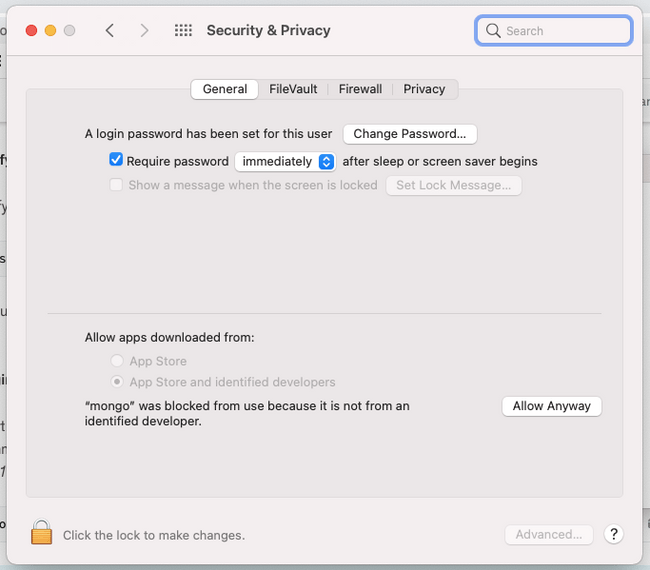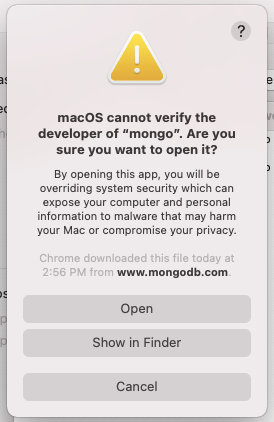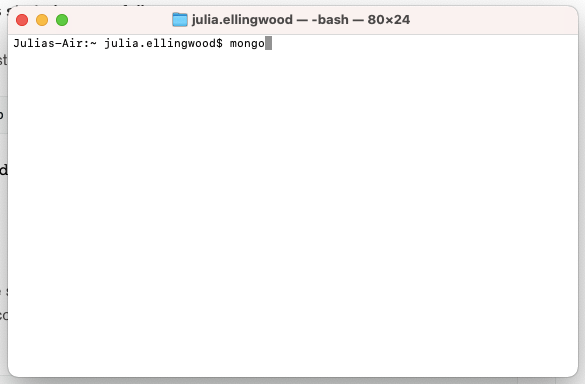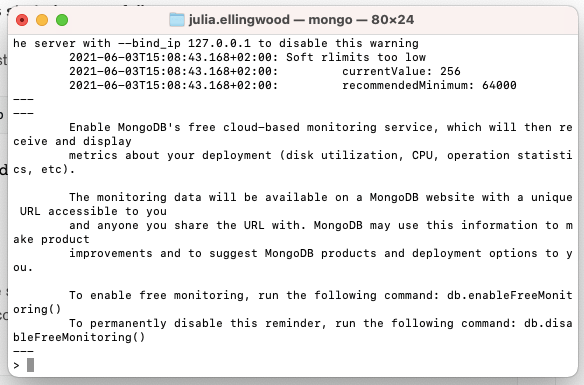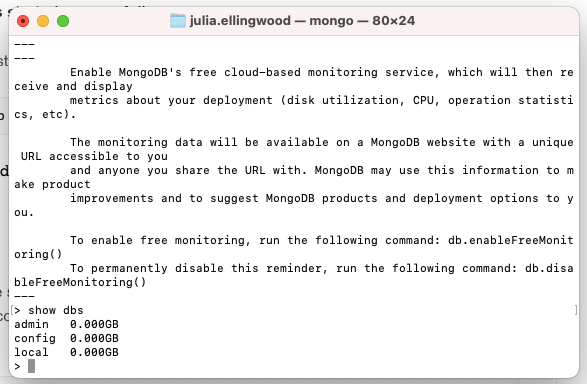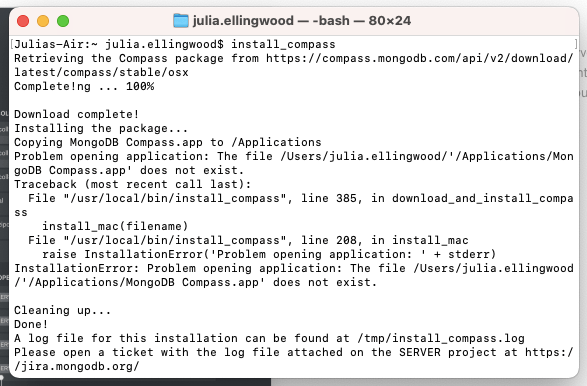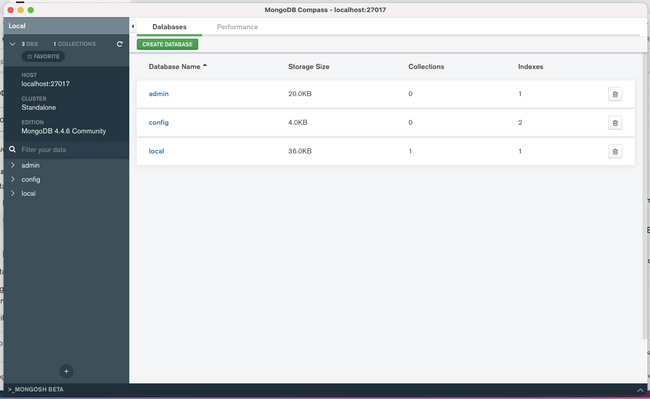MongoDB
設定本地 MongoDB 資料庫
概述
本頁介紹瞭如何安裝和配置 MongoDB 資料庫伺服器以及預設的 mongo shell。本指南將介紹如何在您的計算機上安裝和設定這些元件以進行本地訪問。
本指南將涵蓋以下平臺
請導航到與您將使用的平臺相符的部分。
如果您正在使用 MongoDB,請檢視 Prisma 的 MongoDB 聯結器!您可以使用 Prisma Client 信心十足地管理生產環境中的 MongoDB 資料庫。
要開始使用 MongoDB 和 Prisma,請檢視我們的從零開始指南,或瞭解如何新增到現有專案。
在 Windows 上設定 MongoDB
注意:本指南是為 MongoDB 4 版本編寫的,自編寫時起安裝過程已有所更改。要安裝更高版本的 Windows 版 MongoDB,請查閱 MongoDB 的 Windows 安裝文件。
MongoDB 提供本機 Windows 安裝程式來安裝和配置您的資料庫。
訪問 MongoDB Community Server 下載頁面,選擇適用於 Windows 的最新 msi 包。點選下載以獲取安裝程式
下載完成後,雙擊檔案執行安裝程式(您可能需要確認是否允許程式對您的計算機進行更改)
下載完成後,雙擊檔案執行安裝程式(您可能需要確認是否允許程式對您的計算機進行更改)
在初始頁面上點選下一步以繼續。
在下一頁上,閱讀並檢視終端使用者許可協議,然後勾選方框確認您同意條款
點選下一步以繼續。
下一頁允許您選擇要安裝的元件
選擇完整安裝以安裝所有 MongoDB 元件。
下一個螢幕允許您自定義安裝位置和其他配置項
預設值適用於大多數情況。當您對選擇滿意時,點選下一步。
接下來,選擇是否安裝 MongoDB Compass,這是一個圖形介面,可用於連線和管理 MongoDB 伺服器。此元件是可選的
做出決定後點擊下一步。
下一個螢幕顯示預安裝配置已完成,MongoDB 已準備好安裝
點選安裝開始在您的計算機上安裝所有 MongoDB 元件。
安裝完成後,MongoDB Compass 可能會自動開啟。如果是這樣,您可以暫時忽略它。
MongoDB 安裝完成後,我們可以執行伺服器並使用隨附的 MongoDB shell 連線到它。這兩個元件都從命令列執行。
在您的開始選單中,鍵入 cmd 並點選 Windows 命令提示符以啟動終端會話。
在執行伺服器之前,您需要建立 MongoDB 儲存其資料的預設目錄:\data\db。您可以透過鍵入以下內容建立該目錄:
之後,您可以透過鍵入 mongod.exe 可執行檔案的絕對路徑來啟動 MongoDB 伺服器。路徑的一部分包含您安裝的 MongoDB 版本號,因此您的安裝路徑可能與下面使用的路徑略有不同:
如果一切正常,伺服器將啟動並向控制檯輸出診斷資訊。要驗證啟動是否成功,請查詢指示其正在接受客戶端連線的訊息:
要連線到正在執行的 MongoDB 伺服器,請開啟另一個命令提示符視窗。與之前類似,我們需要鍵入可執行檔案的絕對路徑。
在這種情況下,我們嘗試執行 mongo.exe 可執行檔案,因此,考慮到版本號的差異,命令應該看起來像這樣:
一旦 shell 連線到伺服器,它將列印連線資訊並將您帶到 MongoDB 提示符下:
要驗證伺服器是否響應命令,請執行 show dbs 命令:
如果您安裝了 MongoDB Compass 元件,您也可以透過圖形介面連線和管理您的 MongoDB 伺服器。
開啟 MongoDB Compass 開始。
初始螢幕將提供透過連線字串連線到正在執行的 MongoDB 伺服器的機會:
如果您在未輸入任何資訊的情況下點選連線,Compass 將自動嘗試連線到在預設配置下執行的本地 MongoDB 伺服器。
點選連線以連線到您正在執行的 MongoDB 伺服器。
一旦 Compass 連線到您的本地伺服器,它將顯示其中資料庫的資訊,並允許您使用友好的圖形介面管理資料:
完成 MongoDB 伺服器操作後,您可以停止每個元件。
在 MongoDB Compass 中,點選連線選單並選擇斷開連線以斷開與 MongoDB 伺服器的連線。之後,您可以安全地關閉 MongoDB Compass 應用程式。
在 MongoDB shell 中,您可以鍵入 exit 來結束會話。
要停止 MongoDB 伺服器,鍵入 CTRL-c 開始伺服器元件的關機過程。
在 macOS 上設定 MongoDB
MongoDB 提供本機 macOS 安裝程式來安裝和配置您的資料庫。
訪問 MongoDB Community Server 下載頁面,選擇適用於 macOS 的最新 .tgz 檔案。點選下載以獲取安裝程式
下載完成後,開啟新的終端視窗,導航到您下載 MongoDB .tgz 檔案的位置。
透過鍵入以下命令提取 .tgz 檔案的內容:
進入解壓後的目錄,然後將可執行檔案複製到您的 /usr/local/bin 目錄,以便它們成為作業系統用於搜尋可執行檔案的 PATH 的一部分:
在啟動 MongoDB 伺服器之前,您需要建立它所需的一些目錄。
首先,透過鍵入以下命令建立 MongoDB 伺服器資料目錄:
接下來,建立一個 MongoDB 可以用來儲存其日誌的目錄:
接下來,將新目錄的所有權授予當前使用者,以便您以該使用者身份執行伺服器時 MongoDB 可以寫入它們:
現在 MongoDB 伺服器所需的目錄已準備就緒,您可以透過鍵入以下命令並使用我們建立的路徑來啟動 MongoDB 伺服器:
根據您的 macOS 版本,您可能會看到一個提示,說明 MongoDB 伺服器的執行已被阻止:
這是一項安全策略,每當執行 Apple 無法識別的應用程式時就會啟用。您可以透過進入系統偏好設定,點選安全性與隱私,然後點選 MongoDB 伺服器條目旁邊的仍要開啟來允許您的 MongoDB 伺服器例外。
當您再次執行命令時,可能會出現另一個提示。但是,這次您可以選擇點選開啟來允許程式執行。
現在 MongoDB 伺服器已在執行,您可以啟動 MongoDB shell 來連線和管理您的伺服器。要執行 MongoDB shell,請鍵入:
根據您的 macOS 版本,您可能會再次收到執行被阻止的通知。如果是這種情況,請按照之前的相同步驟允許例外並確認您要執行 MongoDB shell。
一切順利的話,MongoDB shell 將連線到您的本地 MongoDB 伺服器併為您提供 MongoDB 提示符:
要驗證伺服器是否響應命令,請執行 show dbs 命令:
您還可以選擇安裝一個名為 MongoDB Compass 的圖形化 MongoDB 管理器。要安裝 Compass,請使用 MongoDB 安裝中包含的 install_compass 命令:
偶爾,安裝程式會遇到錯誤,如上所示,但這通常不會影響實際安裝。
初始螢幕將提供透過連線字串連線到正在執行的 MongoDB 伺服器的機會:
如果您在未輸入任何資訊的情況下點選連線,Compass 將自動嘗試連線到在預設配置下執行的本地 MongoDB 伺服器。
點選連線以連線到您正在執行的 MongoDB 伺服器。
一旦 Compass 連線到您的本地伺服器,它將顯示其中資料庫的資訊,並允許您使用友好的圖形介面管理資料:
完成 MongoDB 伺服器操作後,您可以停止每個元件。
在 MongoDB Compass 中,點選連線選單並選擇斷開連線以斷開與 MongoDB 伺服器的連線。之後,您可以安全地關閉 MongoDB Compass 應用程式。
在 MongoDB shell 中,您可以鍵入 exit 來結束會話。
要停止 MongoDB 伺服器,您可以透過鍵入以下命令查詢並終止 MongoDB 伺服器程序:
在 Linux 上設定 MongoDB
安裝方法因您使用的 Linux 發行版而異。請按照下面與您的 Linux 發行版相符的部分進行操作。
Debian 和 Ubuntu
在 Ubuntu 或 Debian 上安裝 MongoDB 的最佳方式是配置您的系統以使用 MongoDB 維護的倉庫。
首先,透過鍵入以下命令將 MongoDB GPG 金鑰下載到您的受信任 apt 簽名金鑰集合中:
接下來,透過鍵入以下命令查詢並記錄適用於您的作業系統的最新 MongoDB 版本:
之後,配置適合您作業系統的 apt 倉庫。
如果您執行的是 Ubuntu,請鍵入:
如果您執行的是 Debian,請改為鍵入此命令:
配置 MongoDB apt 倉庫後,透過鍵入以下命令更新本地軟體包索引並安裝 MongoDB:
軟體安裝完成後,您可以透過鍵入以下命令啟動 MongoDB 伺服器:
另外,您也可以使用 enable 命令在啟動時自動啟動 MongoDB:
現在 MongoDB 伺服器已在執行,您可以啟動 MongoDB shell 來連線和管理您的伺服器。要執行 MongoDB shell,請鍵入:
一切順利的話,MongoDB shell 將連線到您的本地 MongoDB 伺服器併為您提供 MongoDB 提示符。要驗證伺服器是否響應命令,請執行 show dbs 命令:
完成 MongoDB 伺服器操作後,您可以停止每個元件。
在 MongoDB shell 中,您可以鍵入 exit 來結束會話。
要停止 MongoDB 伺服器,請鍵入:
CentOS
在 CentOS 上下載和安裝 MongoDB 的最佳方式是使用 MongoDB 維護的倉庫。
首先,透過鍵入以下命令查詢並記錄適用於您的作業系統的最新 MongoDB 版本:
接下來,使用您剛剛查詢的版本資訊編寫倉庫定義檔案。您可以鍵入以下命令將倉庫檔案寫入檔案系統:
倉庫定義檔案到位後,您可以透過鍵入以下命令安裝 MongoDB 伺服器軟體包:
軟體安裝完成後,您可以透過鍵入以下命令啟動 MongoDB 伺服器:
另外,您也可以使用 enable 命令在啟動時自動啟動 MongoDB:
現在 MongoDB 伺服器已在執行,您可以啟動 MongoDB shell 來連線和管理您的伺服器。要執行 MongoDB shell,請鍵入:
一切順利的話,MongoDB shell 將連線到您的本地 MongoDB 伺服器併為您提供 MongoDB 提示符。要驗證伺服器是否響應命令,請執行 show dbs 命令:
完成 MongoDB 伺服器操作後,您可以停止每個元件。
在 MongoDB shell 中,您可以鍵入 exit 來結束會話。
要停止 MongoDB 伺服器,請鍵入:
如果您正在使用 MongoDB,請檢視 Prisma 的 MongoDB 聯結器!您可以使用 Prisma Client 信心十足地管理生產環境中的 MongoDB 資料庫。
要開始使用 MongoDB 和 Prisma,請檢視我們的從零開始指南,或瞭解如何新增到現有專案。